什么是 DMG 文件以及如何有效删除它们
 更新于 欧丽莎 / 05 年 2023 月 09 日 15:XNUMX
更新于 欧丽莎 / 05 年 2023 月 09 日 15:XNUMX你好! 我的朋友借了我的 Mac 并安装了软件来完成她的学校项目。 当她把它还给我时,我开始清理一些文件,但我不确定是否应该删除她下载的某些 DMG 文件。 因此,我的问题是,DMG 是什么意思?将其保存在我的 Mac 上是否安全? 如果是这样,我该如何删除它们? 提前致谢!
您在 Mac 上找到了 DMG 文件吗? 您可能遇到过与上述情况类似的情况,导致您的 Mac 文件夹之一中出现 DMG 文件。 但别担心; 请放心,因为此类文件不是病毒,不会对您的计算机造成损害。 相反,请继续滚动阅读本文,因为我们稍后将揭示 DMG 的含义及其在 Mac 上的功能。 然后,您将了解更多相关信息,因为 DMG 删除也将在以下部分中讨论。 此外,还将推出用于清理 macOS 计算机的奖励计划,以帮助您更好地管理数据。 查看它们,并利用提供的无故障指南来有效地处理您的文件,包括 DMG 文件。
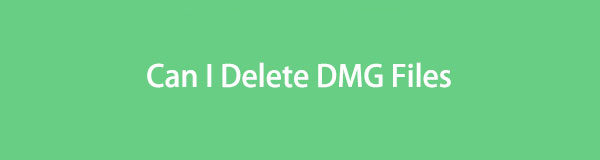

指南清单
第 1 部分。什么是 DMG 文件
DMG 是用于在 macOS 上安装程序的磁盘映像文件。 它是一个数字软件安装程序,允许您在 Mac 上安装应用程序或程序,而无需物理磁盘。 因此,如果您打算安装 macOS 程序,只需从互联网下载其 DMG 文件,然后打开并管理其安装说明即可成功安装该程序。 如果您想知道如何在 Mac 上打开 DMG 文件,您可以像任何其他数据类型一样双击以正常打开它们,因此您在访问它们时不会遇到困难。
同时,OS X 9版本以上的macOS支持DMG文件,而旧版本支持IMG文件。 因此,您必须根据计算机上运行的 macOS 版本来下载它们。 此外,DMG 文件专用于 Mac 计算机,因此它们通常不适用于其他操作系统或 Apple 设备,例如 iPad 或 iPhone。 除非您使用第三方工具或找到非官方方法让它们在您的其他设备上运行
第 2 部分. 我可以删除 DMG 文件吗
安装后可以删除 DMG 文件吗?
这是使用 DMG 文件的 Mac 用户最常问的问题之一。 所以,要回答这个问题,是的,你可以。 如果您安装了使用此类文件的程序,您可能想知道从 Mac 中删除它后该程序是否会被卸载。 好消息是,删除 DMG 文件不会影响您已安装的应用程序或程序。 它还不会对程序造成损坏,因此请随意删除它们,特别是因为众所周知它们会占用 Mac 上的大量空间。 此外,如果您要清理数据以在 Mac 上获得更多存储空间,这也会很有帮助。

使用 FoneLab Mac Sweep,您将清除系统、电子邮件、照片、iTunes 垃圾文件以释放 Mac 上的空间。
- 管理相似的照片和重复的文件。
- 轻松向您展示 Mac 的详细状态。
- 清空垃圾桶以获得更多存储空间。
第 3 部分:如何删除 DMG 文件
现在您已经获得了有关 DMG 文件的足够知识,您可能更愿意从 Mac 中删除它们。 这就是为什么我们在下面提供了正确擦除它们的分步过程。 如果您因为它们占用的空间太大而决定删除它们,或者无论出于什么原因,请知道只需单击几下即可永久删除它们。
按照下面的轻松说明来擦除 Mac 上的 DMG 文件:
实行 发现者 单击 Mac Dock 上的图标即可查看文件。 这 近期] 文件夹将自动显示,因此请按种类对其文件进行分组,以便按数据类型查看它们。 之后,继续进行 其它 部分,对它们进行分类。
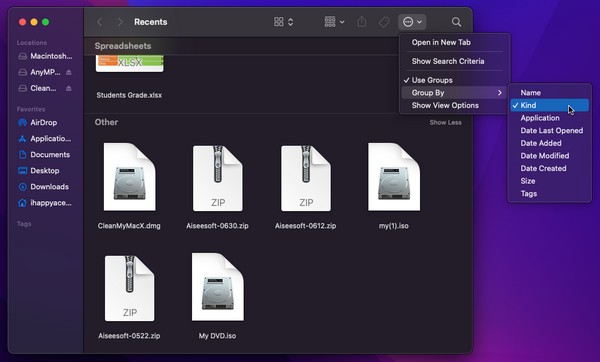
或者,使用 Finder 窗口右上角的搜索图标并输入“DMG”以更快地查看文件。 看到后,选择 镁 您要删除的文件,然后右键单击以弹出选项列表。 然后,单击 移到废纸篓 标签。
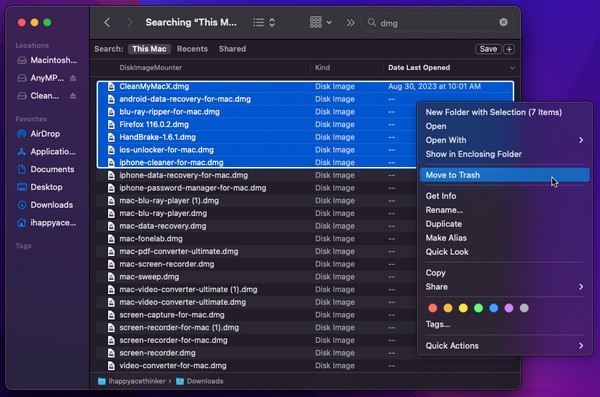
选定的 DMG 文件将自动传输到“垃圾箱”文件夹,因此单击 垃圾桶 上的图标 码头 查看它们。 接下来,单击 包围三点 窗口右上角带有向下箭头的图标。 然后,击中 清空回收站 从您的 Mac 中永久删除 DMG 文件。
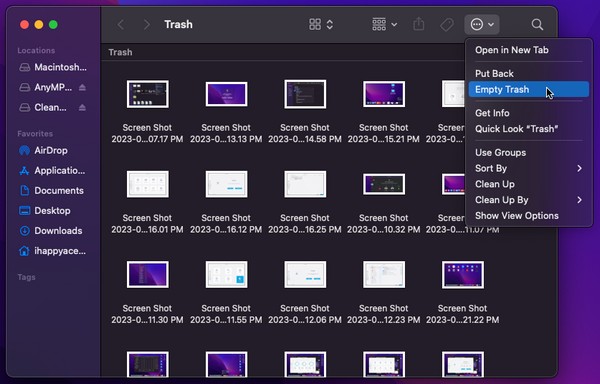
第 4 部分:如何使用 FoneLab Mac Sweep 删除 Mac 上的文件
在 Mac 上删除 DMG 文件后,请考虑使用高效的工具,例如 FoneLab Mac 扫描 进一步清洁计算机。 这个清理程序可以专业地删除Mac上不必要的文件和垃圾。 因此,您可以利用它来获得更多存储空间,以便随后下载或安装更新的文件和应用程序。 它的主要优点是它会自动对您的 Mac 数据进行分类,从而更快地找到您要删除的项目。 此外,您可以通过此工具轻松找到和删除 Mac 不同部分的缓存、cookie、临时文件和其他垃圾,而无需手动搜索它们。 除此之外, 卸载应用程序, 清空垃圾,以及更多功能,让您可以在一个地方执行 Mac 的各种清洁过程。

使用 FoneLab Mac Sweep,您将清除系统、电子邮件、照片、iTunes 垃圾文件以释放 Mac 上的空间。
- 管理相似的照片和重复的文件。
- 轻松向您展示 Mac 的详细状态。
- 清空垃圾桶以获得更多存储空间。
请确认以下简单过程,作为删除 Mac 上的文件的示例: FoneLab Mac 扫描:
在 Mac 浏览器上扫描 FoneLab Mac Sweep 官方网站即可查看 免费下载 选项卡位于程序说明下方。 您可以滚动页面以更好地了解其功能,然后单击下载按钮将程序文件保存在Applications文件夹中。 之后,在 Mac 上启动清理器。
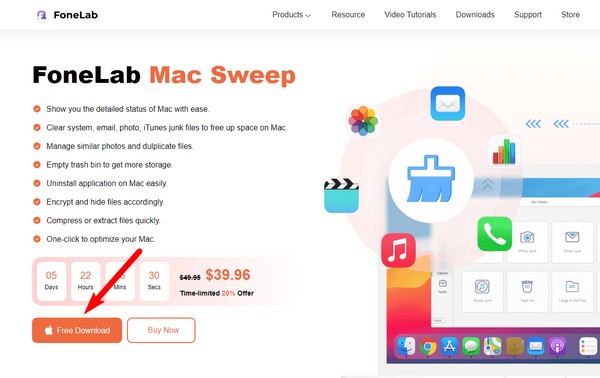
当主界面出现时,选择 清洁工人 框,程序将向您显示它可以删除的数据或垃圾类型。 您可以先选择“系统垃圾”、“iPhoto 垃圾”、“大文件和旧文件”或您喜欢的任何内容。 出现以下界面,需要点击 Scan 扫描 浏览您的数据并 查看 来显示它们。
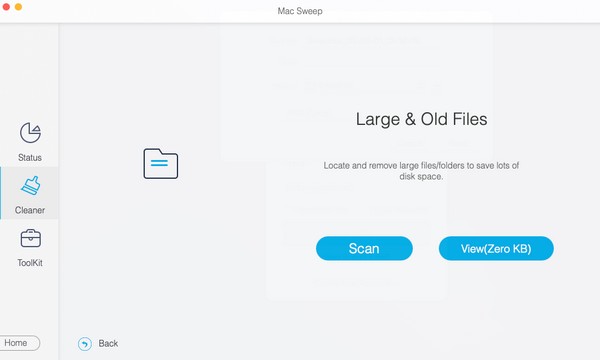
您的 Mac 数据将按分类显示在左侧部分。 然后,详细文件将在右侧。 勾选您要相应删除的数据框,最后点击 清洁 将其从 Mac 上擦除。
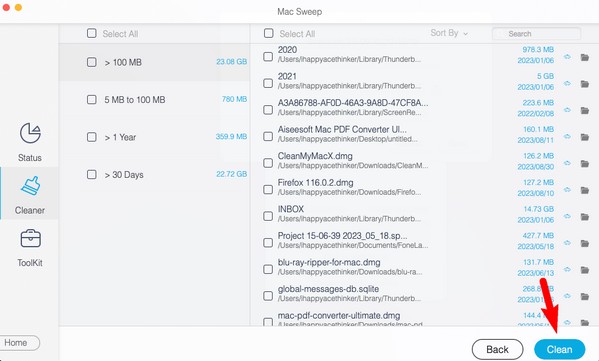
第 5 部分:有关删除 DMG 文件的常见问题解答
1. 我可以在 Windows 计算机上使用 DMG 文件吗?
不幸的是,您找不到使 DMG 文件在 Windows 计算机上运行的官方方法。 但是,您可以尝试使用第三方工具或找到其他非官方方法来使用 DMG 文件,如前所述。 请注意,此文件类型本身并不与 Windows 和其他操作系统兼容,因此您可能会很难找到合适的方法。
2. 如何在 Mac 上卸载 DMG 应用程序?
您可以通过访问 Launchpad 查看应用程序来卸载使用 DMG 文件安装的应用程序。 接下来,单击并按住其中一个应用程序,直到它们全部抖动。 然后,单击“x您要卸载的应用程序旁边的“ 图标,然后选择 删除 卸载它。
这是您必须了解的有关 Mac 上的 DMG 文件的所有信息。 如果您需要有关其他设备相关问题的更多指导,请在下面与我们分享。

使用 FoneLab Mac Sweep,您将清除系统、电子邮件、照片、iTunes 垃圾文件以释放 Mac 上的空间。
- 管理相似的照片和重复的文件。
- 轻松向您展示 Mac 的详细状态。
- 清空垃圾桶以获得更多存储空间。
